Activați redirecționarea porturilor pentru Cisco EPC3925
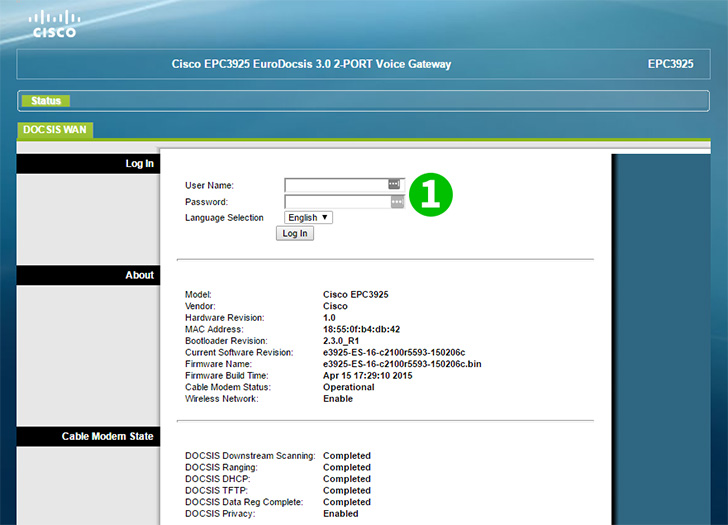
1 Autentificați-vă routerul cu numele de utilizator și parola (IP implicit: 192.168.0.1, numele utilizatorului implicit lăsați necompletat și parola: admin)

2 Faceți clic pe „Applications & Gaming” în bara de navigare de sus

3 Faceți clic pe „Port Range Forwarding”
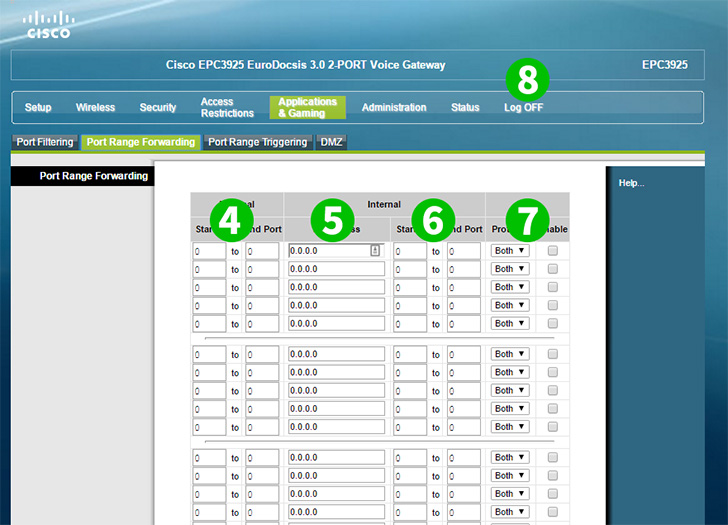
4 Domeniul de introducere a porturilor/porturilor (de la/către) accesibile în afara rețelei de domiciliu (80)
5 IP-ul de intrare al computerului cFos Personal Net este pornit
6 Interval de intrare a portului/porturilor (de la/la) către care ar trebui dirijat traficul (80)
7 Din meniul derulant selectați protocolul la care se referă această regulă. Bifați „Enable” la sfârșit
8 Deconectați-vă de routerul dvs. făcând clic pe „Log OFF” deasupra
Redirecționarea porturilor este acum configurată pentru computer!
Activați redirecționarea porturilor pentru Cisco EPC3925
Instrucțiuni privind activarea Port forwarding pentru Cisco EPC3925